Mitme Android Weari käekella sidumine ühe telefoniga
Vaatame, kuidas Siduge mitu Android Weari kella ühe telefoniga Lihtsa juhendiga, mis aitab teil palju Androidi kellasid ühes kohas käitada. Seega vaadake jätkamiseks täielikku juhendit, mida arutatakse allpool.
Siin on turul erinevat tüüpi nutikellasid, millest mõned keskenduvad treenimise eesmärgil, teised aga juhuslikule kasutamisele ja äritehingutele. Kõik, kes omavad seda tüüpi nutikellasid või Android Weari kellasid, võivad olla kohustatud üheaegselt ühendama ja lahti ühendama kõik oma nutitelefoni seadmega. See on tõesti kirglik ja selge on ka see, et ühele konkreetsele telefonile ei saa korraga pühendada rohkem kui XNUMX tund. Kui aga olete see, kes samuti selle probleemiga silmitsi seisab ja leiate mõne võimaluse hõlpsasti ühenduse loomiseks mitme oma seadmes kella kandva androidiga, on raske seda otse seadme seadetest või eelistustest leida. Õnneks on olemas viis, kuidas saab kätte sama külje ja siis saab kasutaja paaritada mitme androidiga, kes kellasid kannavad korraga. Selles artiklis oleme selle meetodi kohta kirjutanud, et saaksite sellest aru saada. Kui keegi teist on huvitatud selle meetodi tundmaõppimisest, lugege kogu see artikkel lõpuni!
Mitme Android Weari käekella sidumine ühe telefoniga
Meetod on väga lihtne ja arusaadav ning jätkamiseks peate lihtsalt järgima allpool kirjeldatud lihtsat samm-sammult juhendit.
Toimingud mitme Android Weari kella sidumiseks ühe telefoniga
#1 Kõigepealt siduge nutikell oma seadmega ja ärge seejärel eemaldage seda vooluvõrgust. Avage rakendus Android Wear oma seadmes ja sealt peaksite nägema, kas kellad on teie seadmega ühendatud.
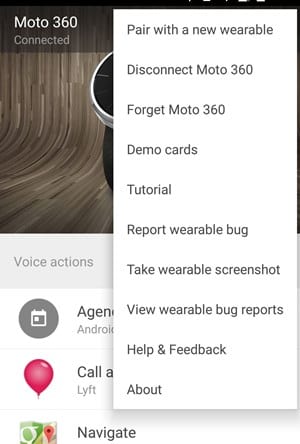
#2 Jäädes rakendusse, leidke lihtsalt ekraani ülaosas olev rippmenüü paneel. Klõpsake lihtsalt rippmenüül ja valige sealt suvand nimega " Lisage uus kell . Puudutage seda valikut ja seejärel ilmub ekraanile uus seadistuskuva.
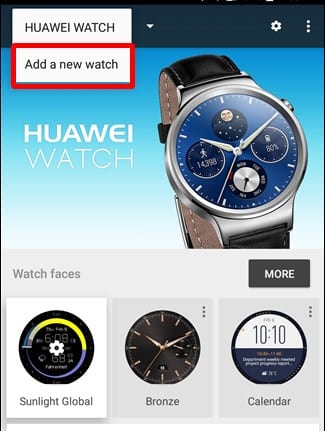
#3 Muutke oma uus kell leitavaks ja jääge samale rakenduspaneeli ekraanile. Kui rakendus on teie kella leiutanud, valige kell ja vajutage nuppu OK. Laske uuel kellal siduda, mis tehakse automaatselt. Kui see on tehtud, näete, et uus kell on seadmesse lisatud, kuigi ka eelmist kella pole kustutatud.
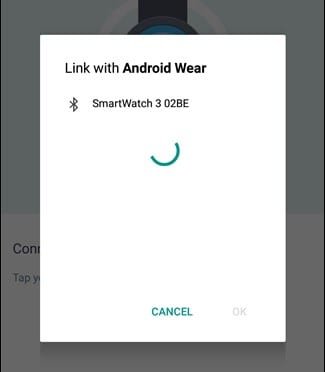
#4 Korrake ülaltoodud samme oma teise nutikellaga, mille soovite seadmesse lisada, ja seega tuleks see ka seadmega siduda. Nüüd saate selle meetodi abil lisada seadmele mitu tundi, kuid siiski saate igal hetkel kasutada ainult ühte tundi.
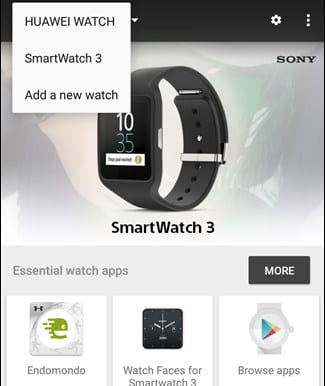
#5 Peate kellade vahel vahetama ja selleks klõpsake lihtsalt uuesti rippmenüül, teate, et see asub rakenduse ekraani ülanurgas. Sealt valige kell, mida soovite kasutada. See on kõik!
Lõpuks, pärast kogu selle artikli lugemist, peate tõenäoliselt õppima meetodi või meetodi kohta, kuidas ühendada mitu kella kandvat androidi ühe nutitelefoni seadmega. Oleme selle täieliku teabe selles artiklis kirjutanud kõige lihtsamal kujul, kasutades kõige lihtsamat meetodit, et igaüks teist saaks selle kaudu teadmisi haarata.
Loodame, et teile meeldis selle postituse teave, kui jah, siis võtke aega ja jagage seda teistega. Ärge unustage jagada oma arvamusi või ettepanekuid selle postituse kohta, teate, et allpool on selleks otstarbeks pühendatud kommentaarikast. Lõpetuseks aitäh selle postituse lugemise eest!








